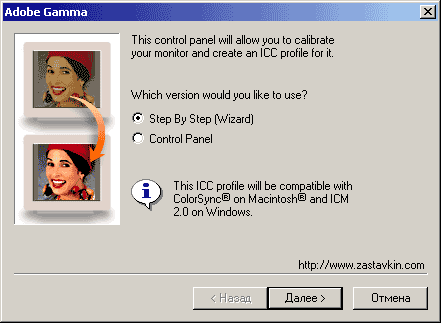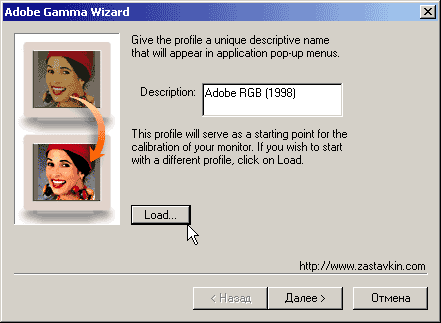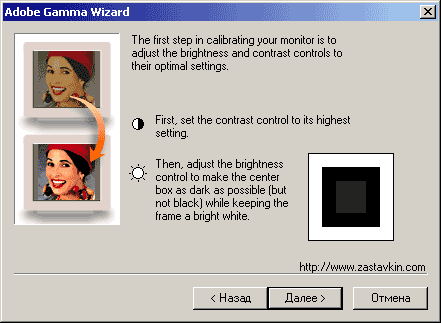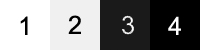|
|
КАЛИБРОВКА МОНИТОРА
На днях отформатировали жесткий диск моего компьютера, чтобы разом избавиться
от накопившегося мусора, кучи глюков и перейти к следующей версии Windows. Пару дней ушло на установку
и настройку программ, теперь пора залезть в мои любимые интернет-фотосообщества. Но... СТОП!
Почему работы мастеров мне кажутся не столь хорошими как прежде? - Все дело в цветовых настройках
моего монитора! Разглядывать фотографии на неоткалиброванном мониторе - все равно что прийти в Эрмитаж
в очках с грязными, да к тому же еще и цветными стеклами. Итак, монитор необходимо настроить.
Как это сделать? Лучше всего, конечно, позвать специалиста, который осуществит это при помощи специального
дорогостоящего оборудования. Но это удел профессионалов. Мы же можем обойтись и более простыми способами.
Итак, Вы готовы? Приступаем!
Для начала убедитесь, что цветовая палитра монитора установлена не менее, чем
на 24 бита (True Color). Если не знаете как это проверить: Щелкните на рабочем столе
правой кнопкой мыши, выбирите "свойства", выбирите меню "настройка".
Далее. Создайте в комнате освещение, при котором вы работаете большую часть времени. Желательно,
чтобы освещение было нейтральным (напр., небыло цветных абажуров у ламп или чтобы солнце не светило
через какие-нибудь малиновые шторы). На время калибровки фон экрана лучше сделать нейтрального серого
цвета. Для этого можете щелкнуть на этот квадратик  правой кнопкой мыши и выбрать "сделать рисунком рабочего стола"
правой кнопкой мыши и выбрать "сделать рисунком рабочего стола"
Для калибровки мы будем использовать программу Adobe Gamma, которая автомотически
устанавливается на компьютер вместе с Photoshop. Если у Вас в системе установлены и другие утилиты,
предназначенные для калибровки монитора, их лучше удалить, так как установки этих программ будут
противоречить друг другу. |
|